
【Salesforce】最新Consumer Goods Cloud~「訪問」登録までを解説~【後編】
はじめに
こんにちは、CREFILでコンサルタントをしている手島です。
いつも「いいね!」や「フォロー」ありがとうございます、励みになります!
今回は、日本最速!?(たぶん!!)
先日のWinter'24リリースにて大幅なアップデートがありました、消費財を扱う企業向けの製品Consumer Goods Cloud(以降、CGC)を用いた、ラウンダーさんが訪問時にこなすタスクの作り方を後編としてご紹介します!
Consumer Goods Cloudやラウンダーさんの業務については
【Salesforce】最新Consumer Goods Cloud~概要~【前編】
をご覧ください。
1.訪問時のタスクとは
まず、CGCではラウンダーさんが実施する訪問時のタスクのことをジョブと表現してるので、これからはジョブと記載していきます。
ラウンダーさんが店舗に訪問した際のジョブは、設問形式の質問やアンケートのようなものとなります。
今回解説するジョブ種類は、前編でご説明しました「消費財を扱う企業の一般的な業務の流れ」の中でも、ラウンダーさんの「在庫・陳列状況の確認」や「活動報告の登録」の作業となります。
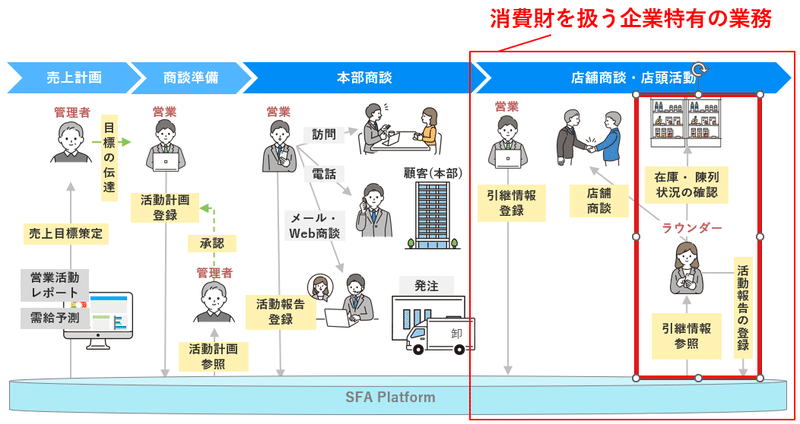
CGCでは店舗・売場・商品に対してジョブを作成できます。
※調査中ですので、他にもあるかもしれません!!!
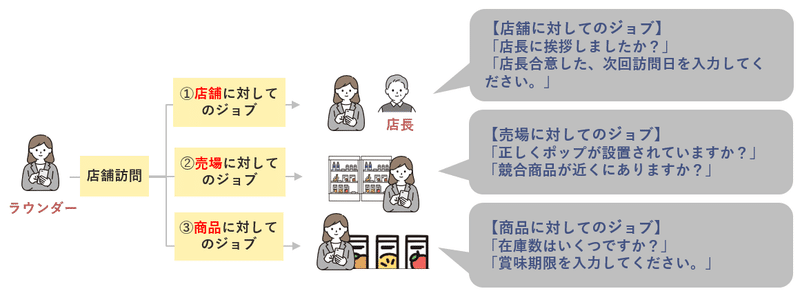
●CGCの売場の表現
CGCでは店舗の敷地内に存在する売場として 「POS」(Point Of Sale)
と表現します。
店舗も売場全体として、POSに含まれる表現がされています。
2.CGG特有のオブジェクト
ラウンダーさんが実施するジョブを作成するまでに、いくつかのCGC特有のオブジェクト登録が必要です。
●訪問時のジョブ作りに関連するCGC特有のオブジェクト ※登録順
①セールス組織
➁顧客テンプレート
③取引先
④データ型
⑤ジョブテンプレート
⑥ジョブ定義テンプレート
⑦訪問テンプレート
⑧活動テンプレート
⑨活動
⑩訪問
CGCのオブジェクトの特徴として2つご紹介します。
1つ目は、CGC独自のオブジェクトは標準オブジェクトではなくカスタムオブジェクトで、API参照名の先頭に「 cgcloud__ 」がつきます。
2つ目は、「テンプレート」と名前につくオブジェクトが多く存在します。これらは、データに関連する機能の設定や親のセールス組織の情報を定義したものです。
データ作成時に指定することで、レコードに統一した繋がりを持たせることができます。
3.「訪問」登録までを解説
ここからは、「訪問」登録までに必要なオブジェクトを登録順に解説します。
開発者向けに長々とした説明になりますので、「3.「訪問」登録までを解説」の⑩訪問からイメージをつかんでいただくのも良いかと思います!
●ユースケースの説明
今回はジョブ種類の中でも「①店舗に対してのジョブ」の登録方法を解説していきます。
ラウンダーさんが「スーパーCREFIL人形町店」に訪問した際に、店舗確認や店長と会話をし回答を入力する流れを想定してます。
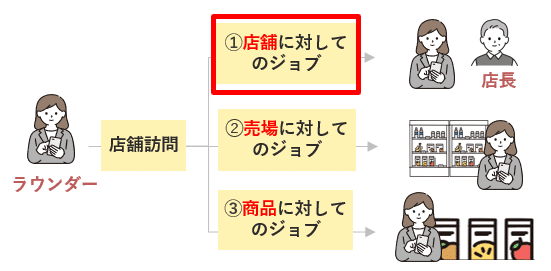
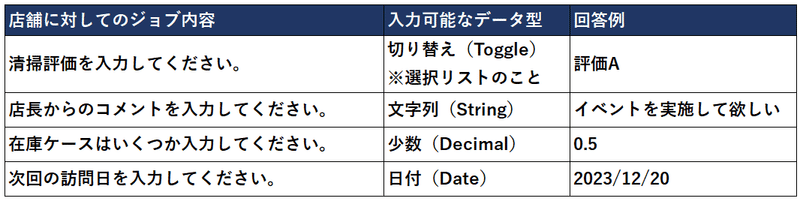
①セールス組織
セールス組織はSalesforce組織を仮想的に複数の業務要素に分割する概念です。例えば複数の国で事業展開をしている場合に国ごとでの分割管理や、社内で事業種類がある場合に事業ごとの分割管理など、単一Salesforce内の組織で複数の業務環境を管理できます。
この後のほとんどのオブジェクトに関連付けがされるので、セールス組織の分割単位の検討が重要となります。
今回登録内容
セールス組織値「0001」
➁顧客テンプレート
先程、CGCのオブジェクトの特徴として「テンプレート」について説明しました。顧客テンプレートはテンプレートとなるオブジェクトです。
顧客テンプレートの主な役割は、この後に登録する③取引先と①セールス組織を紐づけることです。
顧客テンプレートでは、①で登録したセールス組織「0001」を指定します。
今回登録内容
顧客テンプレート名「スーパーCREFIL」
③取引先
ここでは、ラウンダーさんの訪問先となる店舗を取引先として登録します。
➁で登録した顧客テンプレート「スーパーCREFIL」を指定します。
今回登録内容
取引先「スーパーCREFIL人形町店」
ポイント
取引先を登録後に、取引先の関連にある「顧客マネージャ」の登録が必要です。⑩訪問の登録「責任者」項目と関連してきます。
登録内容
取引先の関連「顧客マネージャ」の「Tejima」を登録
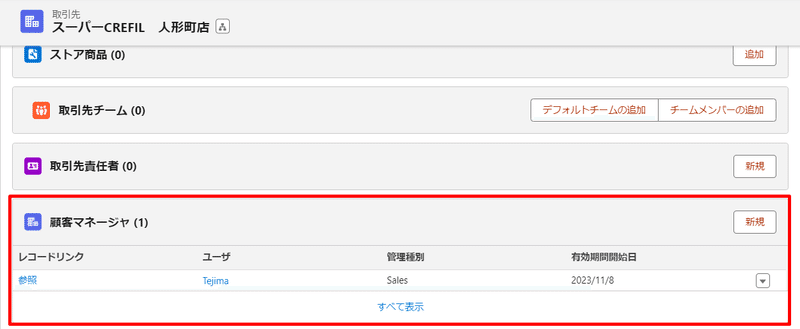
④データ型
ここからは、訪問時のジョブである質問を作成する準備をしていきます。
まずは、質問の回答のデータ型を指定します。
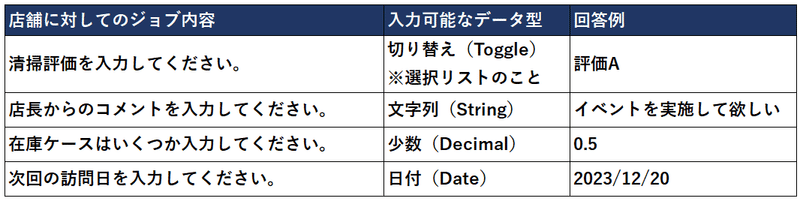
今回登録内容
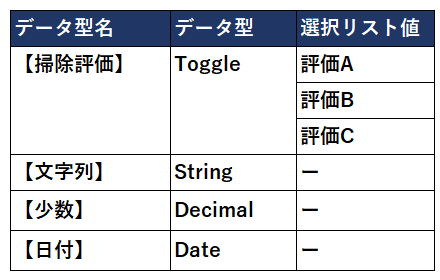
ポイント
切り替え(Toggle)は選択リストとなり、データ型の関連「データ型オプション」よりリスト値の登録が可能です。データ型オプションの登録については、今回は説明をスキップします。
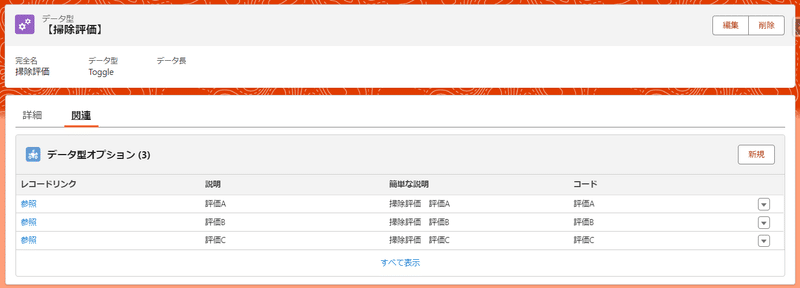
⑤ジョブテンプレート
引き続き、訪問時のジョブである質問を作成する準備をしていきます。
ジョブテンプレートの役割は、この後に登録する⑥ジョブ定義テンプレートの種類(商品を扱うか否か)を定義します。
今回登録内容
「店舗の質問」
ポイント
今回は「①店舗に対してのジョブ」を作成するため商品は扱いません。そのため「商品参照」項目を”False”とします。
⑥ジョブ定義テンプレート
やっと、訪問時のジョブ内容となる質問を作成していきます。
事前準備として登録した、④データ型や⑤ジョブテンプレートを指定します。
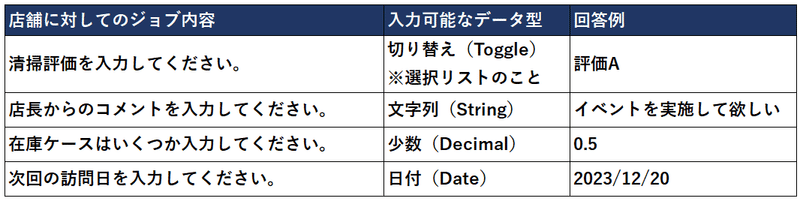
今回登録内容
清掃評価を入力してください。
店長からのコメントを入力してください。
在庫ケースはいくつか入力してください。
次回の訪問日を入力してください。
ポイント
今回は「①店舗に対してのジョブ」を作成するため、「指標種別」項目で”Store”を選択します。
⑦訪問テンプレート
ここまでで、訪問時のジョブである質問が作成ができました。
ここからは、ラウンダーさんに訪問時に実施してほしいジョブ(質問)一覧を作成する準備をしていきます。
訪問テンプレートの役割は、訪問の実施内容や実施⽅法を規定するテンプレートで、この後に登録する⑨活動や⑩訪問を紐づけます。
今回登録内容
「スーパーCREFIL人形町店の訪問テンプレート」
ポイント
「会社が必要」項目で”Mondatory”を選択します。選択しないと、⑨活動登録時に「訪問テンプレート」項目の選択肢に訪問テンプレートが表示されません。
⑧活動テンプレート
引き続き、ジョブ(質問)一覧を作成する準備をします。
活動テンプレートの主な役割は、活動の実施条件(訪問先、訪問期間、品揃えなど)の考慮や、「継続的に実施する 定番の活動」または「⼀定期間内に⼀度だけ実施する活動」なのかを制御をすることです。
また、⑨活動で指定するテンプレートとなります。
今回登録内容
「スーパーCREFIL人形町店の活動テンプレート」
ポイント
「標準ジョブ」項目で”True”を選択すると、定番の活動となります。
活動テンプレート登録後に、活動テンプレートの関連にある「質問」(テンプレートの質問オブジェクト)の登録が可能となります。
登録内容
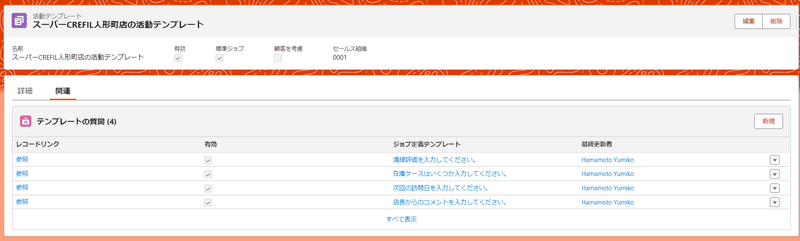
⑨活動(API参照名:cgcloud__Job_Definition_List__c)
引き続き、ジョブ(質問)一覧を作成する準備をします。
活動はジョブ(質問)を取りまとめており、活動ごとに訪問テンプレートと紐づけられます。(設定および 管理の基本単位)
この活動とジョブを通じて、この後に登録する⑩訪問でラウンダーさんのジョブ一覧を作成します。
今回登録内容
「スーパーCREFIL人形町店の活動」
ポイント
関連させる⑦訪問テンプレートと⑧活動テンプレートを指定します。
活動の「訪問テンプレート」項目に選択リスト値として表示されない場合は、⑦訪問テンプレートの「会社が必要」項目で”Mondatory”を選択してください。
活動の関連「質問」(質問オブジェクト)に、⑧活動テンプレートで登録した「質問」(テンプレートの質問オブジェクト)がコピーされています。※個別に追加したい質問は、活動で手動登録します。
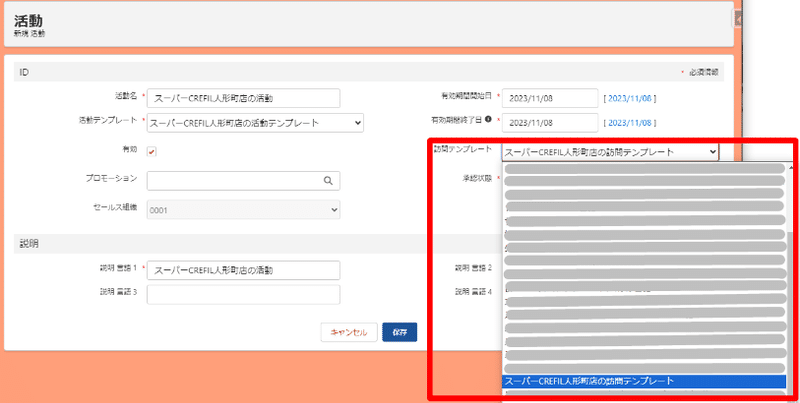

●CGCの活動オブジェクト
CGCには活動オブジェクトが2種類あります。
今回説明しているのは後者です。
・標準オブジェクト(API参照名:Activity)
・カスタムオブジェクト(API参照名:cgcloud__Job_Definition_List__c)
⑩訪問
最後に、ラウンダーさんが訪問時に実施するジョブ(質問)一覧を作成します。
訪問の役割は、主に1 回ずつの訪問の予定と実績を管理することです。訪問中に確認したジョブの結果や撮影した写真などは、訪問レコードに関連付けて管理します。
今回登録内容
「スーパーCREFIL人形町店 月末訪問」
ポイント
⑨活動とも関連している⑦訪問テンプレートを指定します。
登録時に「責任者」項目に、③取引先の関連「顧客マネージャ」で設定した同一ユーザを指定する必要があります。※異なるユーザを指定すると訪問に質問が紐づきません。
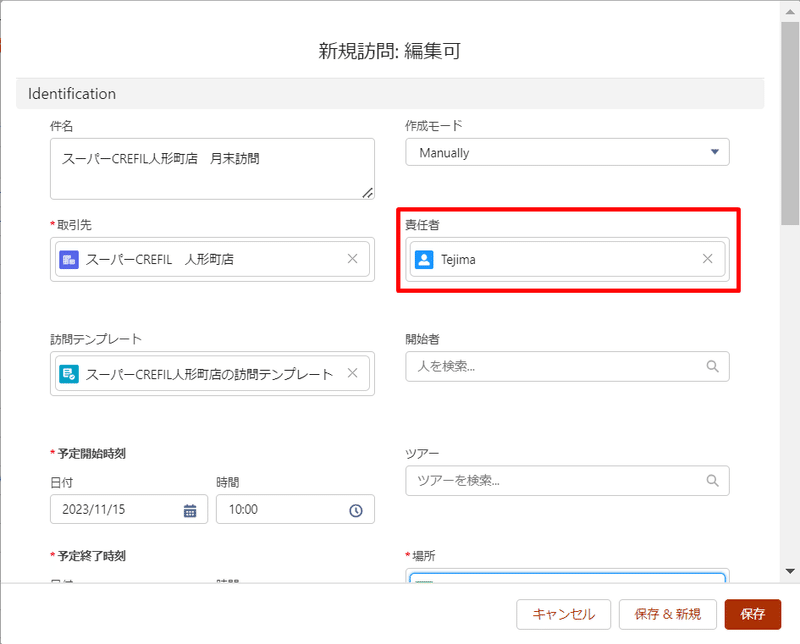
●ジョブ(質問)一覧の確認と登録
⑩訪問登録後、ラウンダーさんが訪問時に実施するジョブのリストを確認します。
「①店舗に対してのジョブ」を確認するため、訪問で【質問を参照】ボタンを押下します。
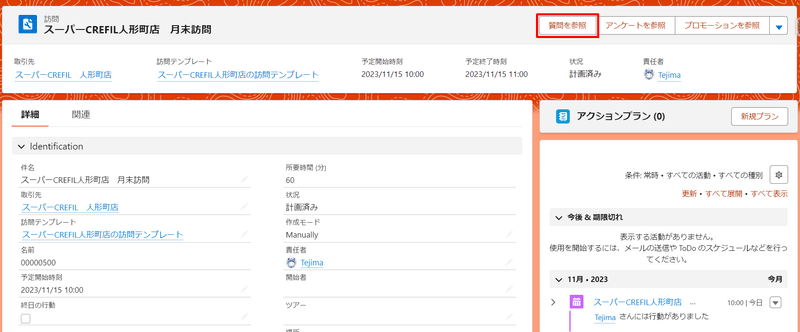
ラウンダーさんが訪問時に実施するジョブのリストとして、⑨活動の関連「質問」で登録している内容が表示されました。
※本画面はCGC標準の画面で、Visualforceで作成されています。

実際にラウンダーさんになったつもりで、各質問に回答を入力をして保存します。
※実際はラウンダーさんはモバイルでの操作がメインとなりますが、今回はPCでの操作画面となります。
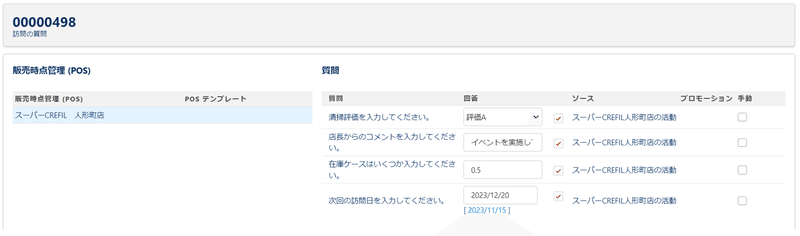
4.回答結果の確認
実施したジョブの回答結果は、⑩訪問とは別のオブジェクトで管理しており、訪問ジョブオブジェクトで確認できます。
訪問ジョブを確認してみると、先程登録した回答が確認できました!

最後に
長々となりましたが、いかがでしたでしょうか。
Consumer Goods Cloud特有のオブジェクトは、活動オブジェクトを中⼼に複雑なリレーションを組んでおり、それらのオブジェクトから訪問時のジョブ(質問)一覧を作成していることが分かっていただけたかと思います。
最後まで読んでいただき、ありがとうございました!
「いいね!」や「フォロー」頂けると励みになります!!!
